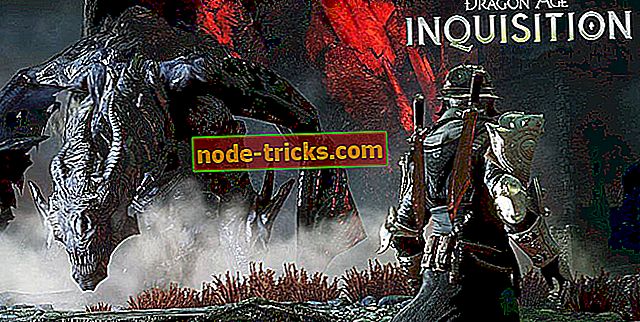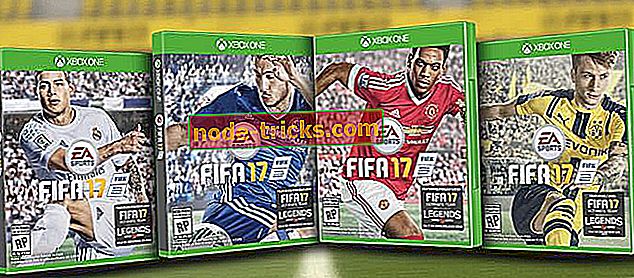Ako opraviť chyby PUBG na konzole Xbox One
PlayerUnkown je Battleground je konečný multiplayer online bitka royale hru. Titul nedávno dosiahol impozantný počet 4 miliónov hráčov na Xbox One.
Kým PUBG je naozaj veľmi návyková a náročná hra, tiež testuje trpezlivosť a zručnosti hráčov. Z času na čas sa hráči stretávajú s rôznymi problémami, ktoré obmedzujú ich herný zážitok.
V tomto článku sa chystáme ukázať vám, ako môžete opraviť chyby v hre GameUnkown Battleground na konzole Xbox One a čo najrýchlejšie obnoviť svoje herné relácie.
Nasledujúcu príručku môžete použiť na opravu nasledujúcich problémov: FPS kvapky, oneskorenie, zlyhania, problémy s spustením, koktanie, problémy s pamäťou, chyby zvuku a ďalšie.
Opravte bežné problémy s PUBG na konzole Xbox One

Najprv najprv skúste reštartovať konzolu. Stlačte a podržte tlačidlo Xbox na konzole približne 10-15 sekúnd. Konzola by sa mala vypnúť. Teraz stlačte to isté tlačidlo a zapnite ho a skontrolujte, či problém pretrváva.
Ak toto rýchle riešenie nepomohlo, pokračujte v riešení problémov pomocou nižšie uvedených riešení.
- TAKÉ ČÍTAJTE: Ako opraviť chyby v Battlegrounds od PlayerUnknown
1. Nainštalujte najnovšie aktualizácie PUBG / Xbox One
Hra dostala sériu dôležitých záplat v poslednej dobe, zamerané na stanovenie mnohých herných problémov a chýb. Uistite sa, že ste na konzole nainštalovali najnovšie aktualizácie systému PUGB, aby ste využili najnovšie opravy a vylepšenia.
Zároveň nezabudnite aktualizovať aj konzolu. Stlačením tlačidla Xbox spustite príručku, prejdite na položku Nastavenia, prejdite na položku Všetky nastavenia, vyberte položku Systém a potom vyberte položku Aktualizácie. Ak chcete nainštalovať najnovšie aktualizácie konzoly Xbox One, vyberte možnosť Aktualizovať konzolu.
2. Skontrolujte sieťové pripojenie
Vadné alebo nestabilné sieťové pripojenie môže tiež zabrániť tomu, aby ste si vychutnali plynulú reláciu hry PUBG na konzole Xbox One.
Sprievodcu otvoríte stlačením tlačidla Xbox. Prejdite na Systém> Nastavenia> Sieť> Nastavenia siete. Ak sa vyskytnú nejaké známe problémy so sieťou, zobrazia sa v strede obrazovky.
Prejdite na obrazovku Nastavenia siete a vyberte položku Test sieťového pripojenia. Ak sa po spustení tohto testu zobrazí chybové hlásenie, na riešenie problému použite riešenie Xbox One Network Connection Error.
3. Obnovte svoj profil
Tým myslíme odstránenie a pridanie vášho profilu späť. Ak sa problém PUBG vyskytuje hlavne na konkrétnom užívateľskom profile, údaje a súbory s ním spojené môžu byť poškodené.
Otvorte sprievodcu> prejdite na položku Systém> Nastavenia> Účet> Odstrániť kontá. Vyberte problémový účet (ten, ktorý má problémy s hrami PUBG)> výberom položky Potvrdiť potvrďte.
Obnovte údaje účtu znova prevzatím profilu. Otvorte sprievodcu a vyberte si hráčsku kartu, prejdite nadol a vyberte položku Pridať nový. Teraz zadajte e-mailovú adresu a heslo, ktoré používate pre účet, ktorý ste práve odstránili. Dávajte pozor, aby ste nevybrali možnosť „Získať nový účet“, inak vytvoríte nový účet.
Ak chcete nastaviť svoj účet, postupujte podľa pokynov na obrazovke. Akonáhle budete hotoví, spustite PUBG znova a skontrolujte, či problém pretrváva.
- ČÍTAJTE: PLAYERUNKNOWN'S BATTLEGROUND: Hostiteľ ukončil spojenie [FIX]
4. Zrušte miestne uloženie
Môžete tiež odstrániť lokálne uloženie, aby ste opravili problémy s korupciou. Nižšie uvádzame nasledujúce kroky:
- Sprievodcu otvorte stlačením tlačidla Xbox a prejdite na Moje hry a aplikácie. Vyberte PUBG a stlačte tlačidlo Menu na ovládači.
- Vyberte Manage game, choďte na Saved Data a vyberte uložené dáta pre váš gamertag.
- Stlačte tlačidlo A na ovládači> vyberte položku Odstrániť> reštartujte konzolu.
5. Obnovte Xbox One
Ak reštartovanie a aktualizácia konzoly nepomohlo, skúste ju resetovať. Nižšie uvádzame nasledujúce kroky:
- Vypnite konzolu> odpojte napájací kábel> počkajte jednu minútu
- Zapojte napájací kábel späť
- Stlačte a podržte tlačidlo BIND a tlačidlo EJECT na konzole Xbox One> na konzole stlačte tlačidlo Xbox.
- Podržte tlačidlá BIND a EJECT na približne 15 sekúnd.
- Mali by ste počuť dva tóny pri zapnutí> teraz môžete uvoľniť tlačidlá BIND a EJECT
- Konzola Xbox One by sa mala spustiť> Sprievodca pri riešení problémov s spustením systému Xbox by mal byť teraz dostupný na obrazovke
- Použite tlačidlo D-pad a tlačidlo A na ovládači> vyberte možnosť Reset this Xbox.
- Nezabudnite vybrať možnosť „Udržať hry a aplikácie“
- Počkajte, kým sa proces resetovania neskončí.
Dúfame, že týchto 5 riešení vám pomohlo vyriešiť problémy ovplyvňujúce PUBG, takže si môžete vychutnať plynulý zážitok z hrania.